Partage de photos iCloud, un service intérieur dont iphone, iPad, iPod touch fonctionnant sous iOS 8,9̞̖,10, disposent, rend la prise des photos et le partage des photos avec des amis ou familles plus simples. C’est-à-dire, vous êtes en mesure de créer un album partagé que tout le monde peut voir.
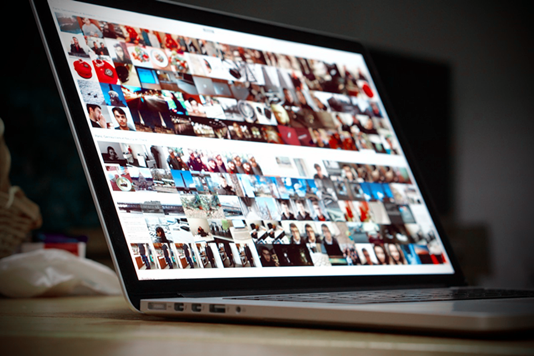
En plus, vous pouvez non seulement inviter les gens à le visiter mais aussi y ajouter des photos. C’est excessivement surprenant, nous avons déjà rassemblé des informations d’Partage de photos iCloud sur le site Apple. Maintenant, allons voir profondément comment exactement cet Partage de photos iCloud se fonctionner.
Comment configurer Partage de photos iCloud
Appareil iOS (iOS 9 ou iOS 8): réglages > iCloud > photos et démarrez Partage de photos iCloud
- Mac : Choisissez Apple menu > système préférences > cliquez sur iCloud, puis choisissez photos > ouvrez partage de photos dans l’aperture > Sélectionnez aperture > préférence > cliquez sur iCloud puis sélectionnez partage de photos
- Apple TV : Réglages > iCloud > réglages de l’ iCloud photo et ouvrez partage de photos
- Windows PC: Téléchargez et installez iCloud destiné aux windows. Ouvrez iCloud destiné aux windows (ou Tableau de bord iCloud) et sélectionnez photos. Cliquez sur le bouton d’option pour garantir qu’Partage de photos iCloud fonctionne. Sinon, activez-le et cliquez sur Apple quand vous avez bien fini.
Comment créer un album partagé
- Appareil iOS (iOS 9 ou iOS 8)
- Mac
- Ordinateur de windows
Étape 1 : Photos > tapez partager en bas de l’écran > sélectionnez sharing en haut et choisissez nouvel album partagé. Si vous n’avez aucun album partagé encore, tapez partager en bas de l’écran et cliquez sur créer nouvel album.
Étape 2 : Nommez votre album partagé, puis tapez continuer.
Étape 3 : Maintenant vous pouvez inviter les gens avec qui vous voulez partager les photos en entrant son adresse émail ou sélectionnant dans le contact. Cliquez sur le bouton on + et puis tapez créer.
Étape 4 : Pour votre album partagé peut être vu par d’autres gens sur Internet, tapez l’album dans la liste de l’album partagé, sélectionnez gens puis ouvrez le site public. Vous pouvez partager l’adresse du site d’album avec les amis en tapant partager le lien.
Étape 1 : Démarrez l’application photos, sélectionnez les photos que vous voulez partager, puis cliquez sur le bouton partager > sélectionnez Partage de photos iCloud > cliquez sur nouvel album partagé.
Étape 2 : Créez un nom pour l’album partagé > entrez l’adresse émail des gens avec qui vous voulez partager l’album. Garde que leur adresse émail soit associé à son compte iCloud.
Étape 3 : Cliquez sur créer.
Étape 1 : Sélectionnez iCloud Photo sous Favorites dans la fenêtre de pop-up du fichier d’explorateur de dossier (windows 8) ou Windows Explorer (windows 7).
Étape 2 : Sélectionnez Nouvel Album Partagé dans la barre d’outils.
Étape 3 : Invitez les gens à souscrire en entrant son adresse émail, puis nommez Nouvel Album Partagé.
Étape 4 : Sélectionnez l’option du site web public pour que les autres puissent voir votre photo partagée sur Internet. Puis cliquez sur continuer et cliquez choisir photos ou vidéos pour ajouter des photos ou vidéos à l’album, finalement, cliquez sur fini.
Comment ajouter des photos à l’album partagé
- iOS 9 ou Appareil iOS
- Mac
- Ordinateur de windows
Photo > tapez partager > tapez le bouton partager > sélectionnez l’album auquel vous voulez ajouter, puis tapez le bouton ajouter > choisissez et tapez les photos que vous voulez ajouter, puis tapez fini
Démarrez l’application Photos > sélectionnez partager sur la barre d’outil > sélectionnez un album auquel vous pouvez ajouter des photos > tapez ajouter photos et vidéos > sélectionnez les photos désirées et cliquez ajouter
Étape 1 : Sélectionnez iCloud Photo sous Favorites dans la fenêtre du fichier d’explorateur de dossier (windows 8) ou Windows Explorer (windows 7).
Étape 2 : Re-cliquez sur l’album partagé auquel vous voulez ajouter des photos > cliquez sur ajouter photos ou vidéos en haut de la barre d’outil.
Étape 3 : Vous pouvez voir une fenêtre, faites : Faire glisser les photos au dialogue depuis un autre fenêtre ou cliquez sur Choisir photos ou vidéos.
Étape 4 : Cliquez sur fini.
Avec Partage de photos iCloud, vous pouvez aussi
- Laisser votre commentaire et aimer les photos qui viennent de votre album partagé.
- Supprimer photos, vidéos et commentaires.
- Cesser de partager un album ou le supprimer à tout moment.
- Supprimer l’abonné à votre album à tout moment.
- Garder les photos désirées en tapant la photo et sélectionnant enregistrer image.
Une fois fini, vos amis et familles seront capables de partager photos et vidéos avec vous, faire une remarque sur les dossiers quelconques que vous avez ajoutés à votre album partagé. Maintenant, allez et amusez-vous !
 Transfert WhatsApp pour iOS
Transfert WhatsApp pour iOS
